Có thể bạn không biết là hiện nay ngoài phương pháp bảo mật hai lớp Gmail bằng tin nhắn SMS hay gọi điện đọc mã xác thực, Google cũng đã cung cấp thêm giải pháp Google Prompt giúp bạn có thể nhận mã xác nhận thông qua ứng dụng Google hay Gmail trên iOS.
Từ trước đến nay khi bạn dùng tính năng bảo mật hai lớp Gmail, bạn sẽ đăng ký một số điện thoại để nhận một mã xác thực. Mã này bao gồm sáu con số mà bạn phải nhập vào để xác thực khi bạn đăng nhập vào hộp thư Gmail trên một thiết bị mới. Tuy nhiên hiện nay phương thức xác thực này bị đánh giá là có nhiều kẻ hỡ và Google đưa ra thêm cho bạn một giải pháp mới là Google Prompt.
Về cơ bản, tính năng này tương tự như tính năng bảo mật hai lớp Gmail bằng cách nhận tin nhắn, tuy nhiên thay vì nhận được mã xác thực qua tin nhắn, bạn sẽ nhận được mã xác thực thông qua ứng dụng Google hay mới đây là Gmail bản mới nhất trên iOS. Để thay đổi cách xác minh hai bước, bạn làm theo các bước sau:
Bước 1: Đăng nhập vào tài khoản Gmail trên máy tính. Sau đó vào trang quản lý thông tin tài khoản, chọn mục Sign-in & security.
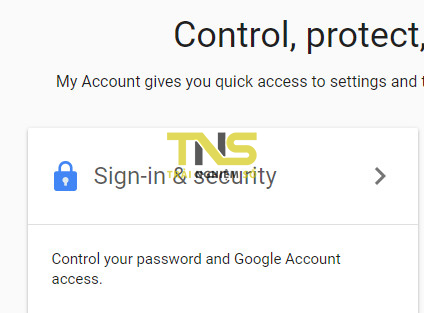
Bước 2: Tìm và bấm và mục 2-Step Verification, sau đó đăng nhập lại một lần nữa.
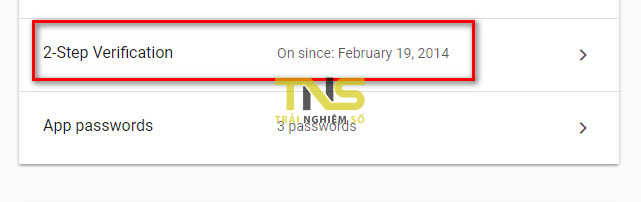
Bước 3: Bấm vào mục ADD GOOGLE PROMPT > Chọn Get Started.

Bước 4: Mục Your Phone sẽ hiển thị ra danh sách thiết bị có thể nhận mã xác thực, chọn một thiết bị rồi bấm Next.
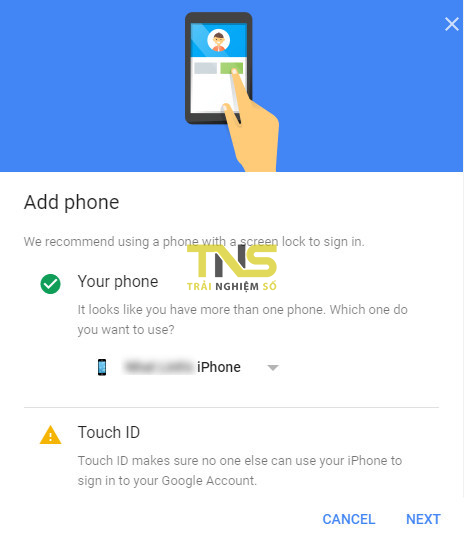
Trong trường hợp không có điện thoại của bạn và bạn muốn thêm vào, bạn làm theo cách sau:
- Đối với điện thoại Android: Vào Settings > Accounts > Add Account > Sau đó đăng nhập vào tài khoản Gmail bạn muốn sử dụng.
- Đối với điện thoại iPhone: Cài ứng dụng Google app theo liên kết bên dưới > chạy ứng dụng và đăng nhập vào tài khoản.
Sau khi đăng nhập vào bạn quay lại trang này sẽ thấy danh sách thiết bị bổ sung thêm thiết bị của bạn.
Bước 5: Trên smartphone mà bạn chọn sẽ tự nhận được một thông báo, bạn hãy mở ra vào chọn Yes.
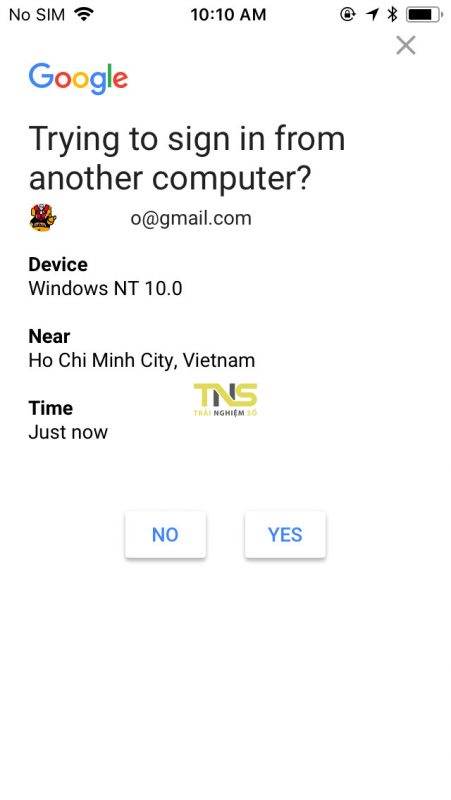
Sau khi chọn Yes nếu bạn nhận được thông báo này trên máy tính thì là việc cài đặt đã thành công.
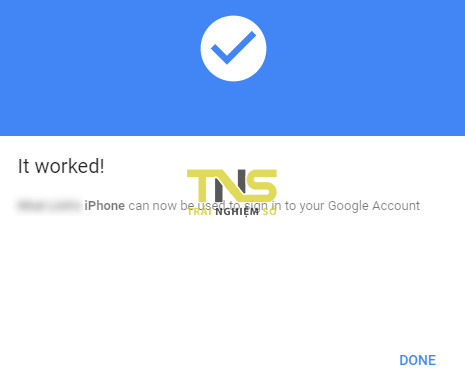
Bây giờ, mỗi khi bạn đăng nhập Gmail trên một thiết bị mới (hay ai đó đăng nhập), trên máy mà bạn đã cài xác thực sẽ hiện ra một thông báo như dưới đây:
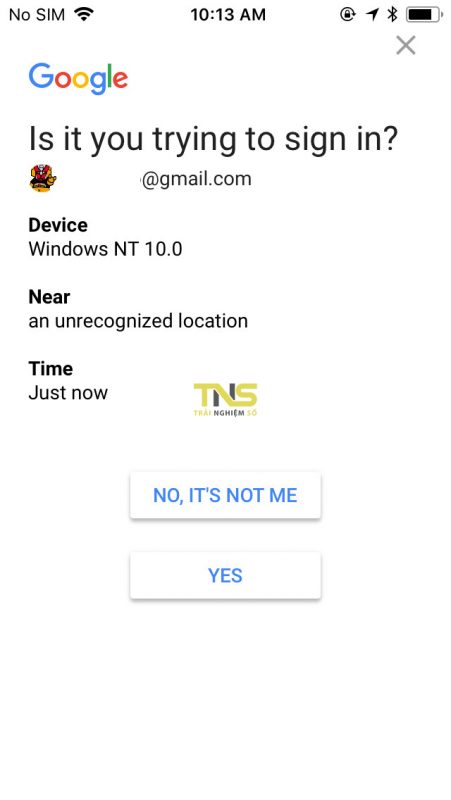
Bạn chọn Yes và thiết bị kia sẽ tự động đăng nhập vào. Tiện lợi và an toàn hơn so với hình thức bảo mật hai lớp Gmail qua SMS.

